Lỗi #REF! là lỗi thường gặp trong Excel và bạn chưa biết cách khắc phục. Hãy cùng theo dõi bài viết sau để hiểu rõ hơn về lỗi #REF! cũng như cách sửa khi gặp phải lỗi này nhé!

Hướng dẫn được thực hiện trên laptop hệ điều hành Windows 10 với phiên bản Excel 2013. Bạn cũng có thể thực hiện tương tự trên các sản phẩm Excel 2007, 2010, 2013, 2019 và trên các dòng laptop có cùng hệ điều hành hay dòng MacOS có cùng thao tác khác.
#REF! là tên viết tắt của từ Reference, tức là Tham chiếu. Do đó trong mọi trường hợp xuất hiện lỗi này đều hiểu là lỗi tham chiếu.
Lỗi #REF! trong Excel thường được hiển thị khi công thức tham chiếu đến ô không hợp lệ. Điều này thường xuyên xảy ra nhất khi các ô nằm trong công thức tham chiếu bị xóa hoặc bị dán đè.
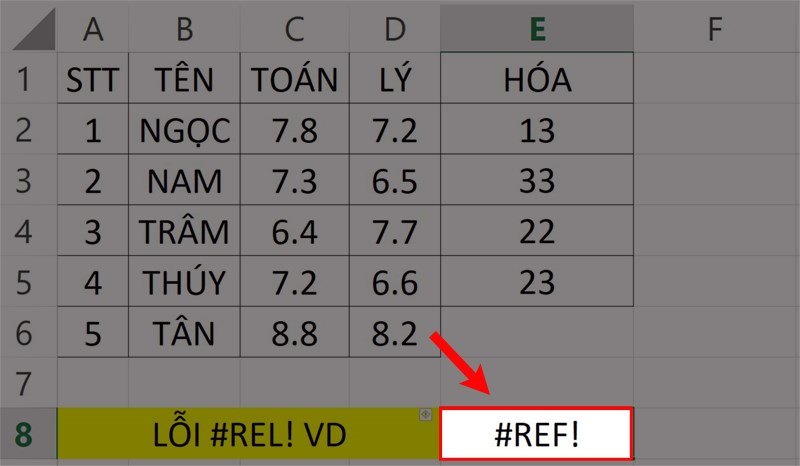
Lỗi #REF! trong Excel.
Các hàm có thể dễ mắc lỗi #REF! như: AVERAGE, SUM, VLOOKUP, SUMPRODUCT, INDEX, IFERROR,…
Nguyên nhân: Do cột tham chiếu, ô tham chiếu bị mất dữ liệu hoặc bị ghi đè, chèn dữ liệu khác. Ở đây mình minh họa với cột tham chiếu dữ liệu bị mất.
Ví dụ: Cột D chứa dữ liệu điểm môn Lý bị xóa. Mình sẽ minh họa cụ thể qua 2 bước phía dưới nha.
Bước 1: Mình có bảng dữ liệu tính toán đang rất OK.
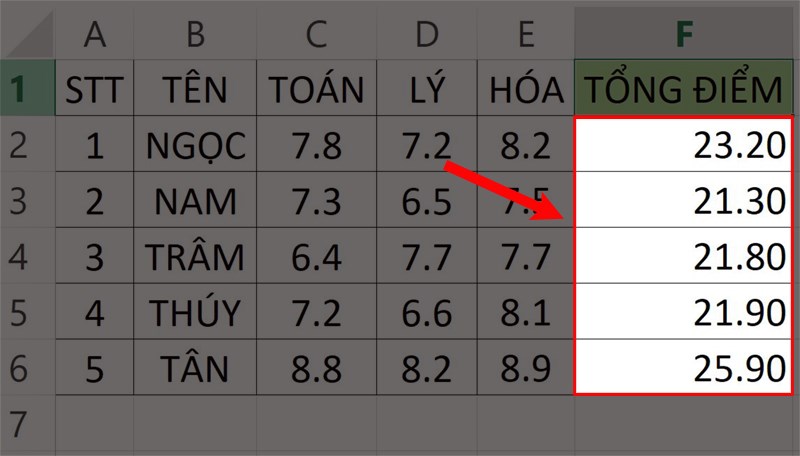
Khắc phục lỗi #REF!.
Bước 2: Vì một lí do gì đó vô tình cột chứa điểm Lý bị mất dữ liệu. Sẽ xuất hiện lỗi #REF! như hình.
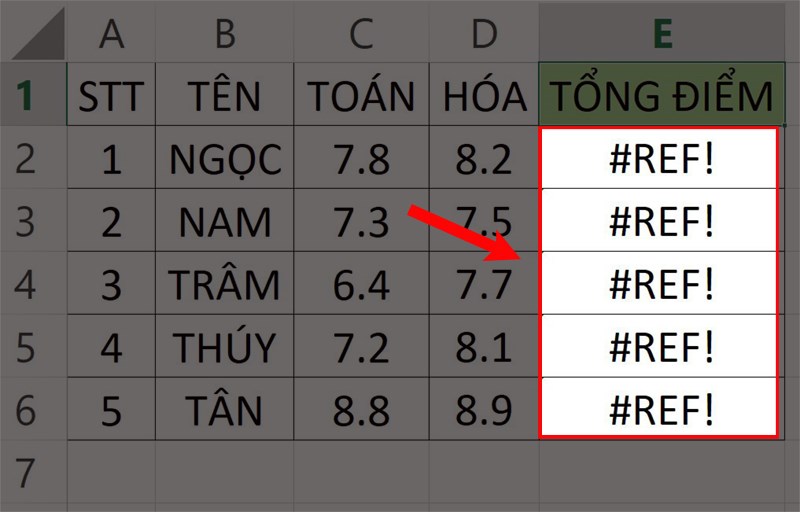
Lỗi #REF! xuất hiện.
Cách khắc phục: Kiểm tra hàm tính toán bị mất dữ liệu ở ô tham chiếu nào và bổ sung cho hàm. Ở đây mình bổ sung cột dữ liệu điểm Lý nên Excel trả kết quả như hình.
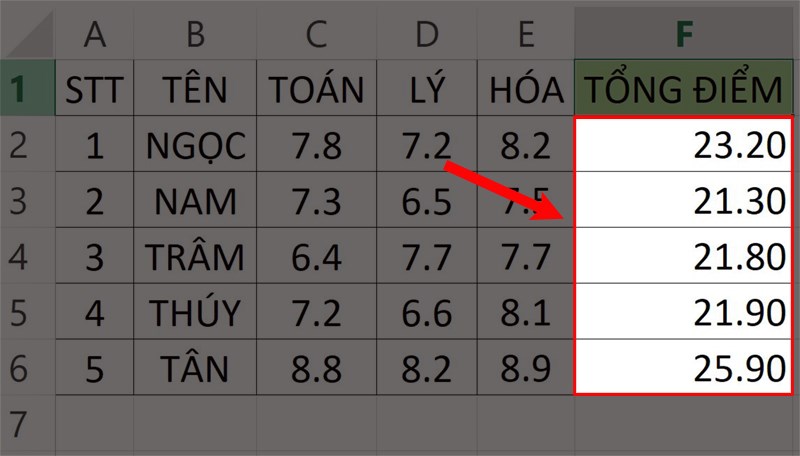
Khắc phục lỗi #REF!.
Nguyên nhân: Khi bạn thao tác nhập lệnh bị vượt quá phạm vị dữ liệu khai báo nên Excel sẽ trả về lỗi #REF!.
Ví dụ: Như hàm VLOOKUP ở hình minh họa mình đã chọn phải dãy tham chiếu chứa 4 cột nhưng nhập lệnh tìm kiếm cho 5 cột như lệnh trong hình.
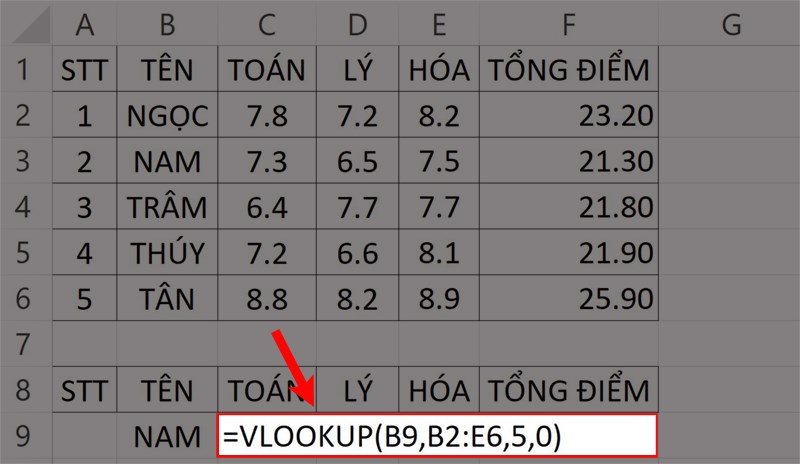
Bảng dữ liệu ví dụ lỗi #REF!.
Sau khi khai báo lệnh như trên Excel báo lỗi #REF! như hình.
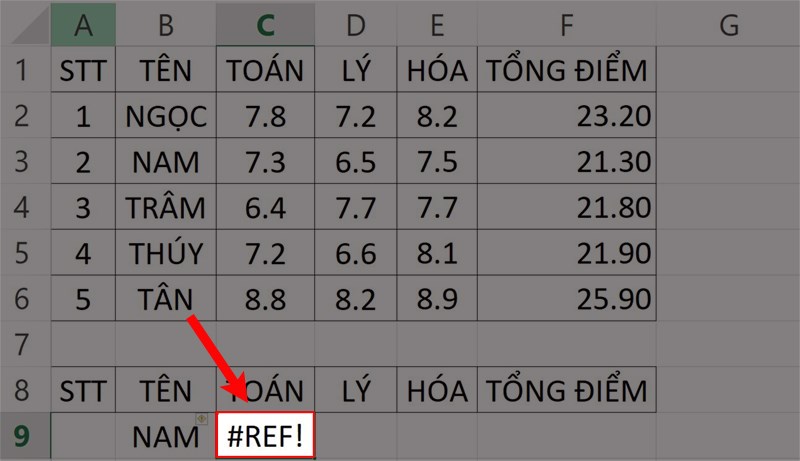
Lỗi #REF! xuất hiện.
Cách khắc phục: Kiểm tra và chỉnh sửa lại đúng với số lượng dữ liệu cần tìm kiếm trong hàm. Ở đây mình chỉnh sửa lại thành 4 cột nên Excel cho ra kết quả như hình.
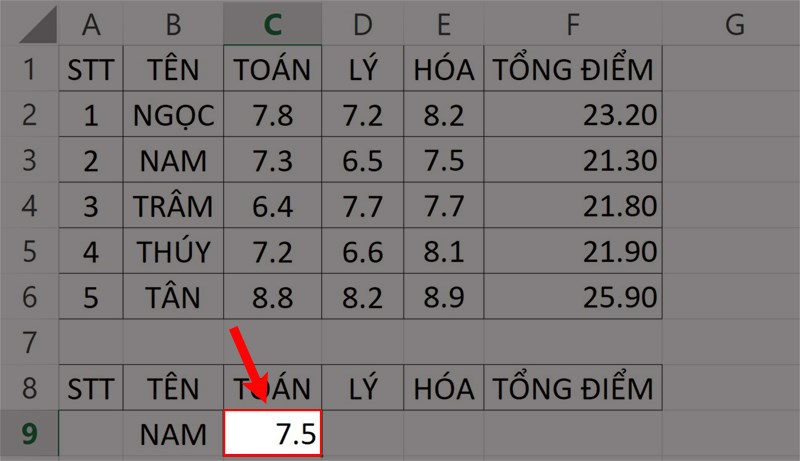
Khắc phục lỗi #REF!.
Nguyên nhân: Thường gặp khi sao chép dữ liệu từ bảng Excel này qua Excel khác mà ô chứa dữ liệu không trùng khớp.
Ví dụ: Như trong hình minh họa, mình nhập dữ liệu bảng tính ở cột A đến E và tính tổng ở cột F.
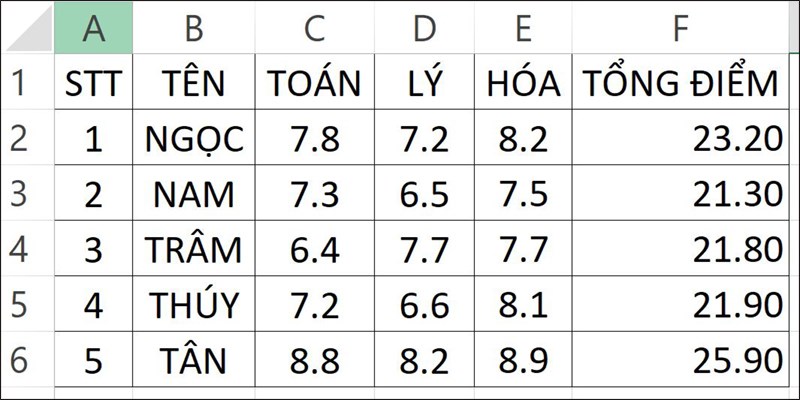
Bảng dữ liệu minh họa.
Sau khi sao chép qua file Excel khác thì Excel báo lỗi #REF! như hình
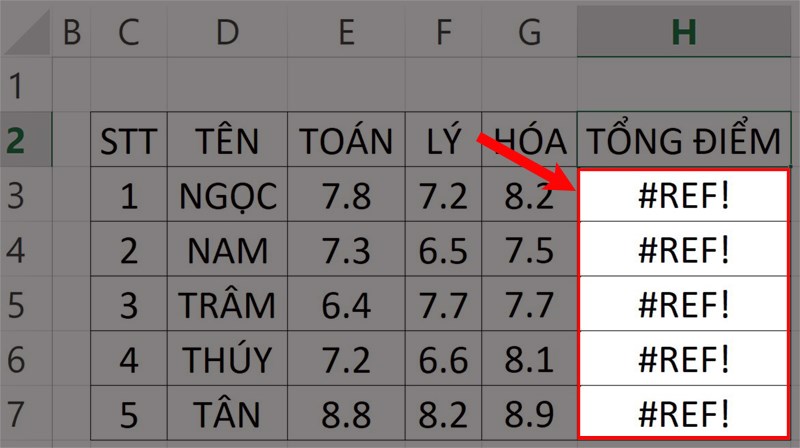
Lỗi #REF! xuất hiện.
Cách khắc phục: Bạn kiểm tra lại vùng dữ liệu sao chép sao cho trùng khớp với file gốc. Ở đây mình chỉnh lại ô dữ liệu sao chép nên Excel sẽ hiển thị kết quả như hình minh họa.
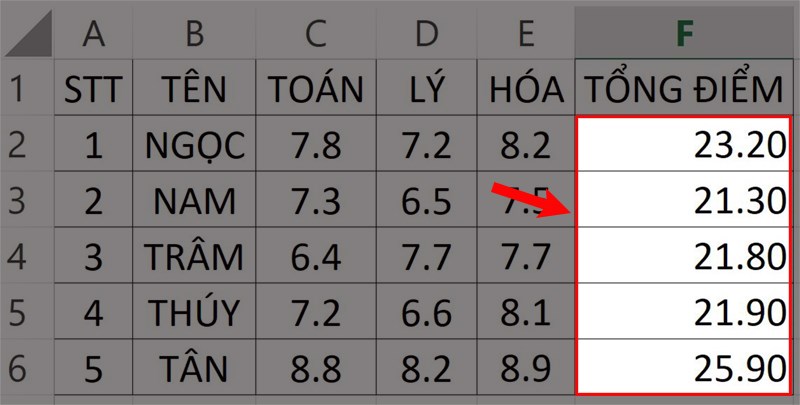
Khắc phục lỗi #REF!.
Nguyên nhân: Thường xảy ra khi sử dụng hàm Indirect để tham chiếu tới một đối tượng bên ngoài bảng tính đang làm việc và bảng tính được tham chiếu đang đóng.
Cách khắc phục: Mở bảng tính được tham chiếu hoặc thay đổi phương pháp tham chiếu.
Mua phần mềm Microsoft Office tại Thế Giới Di Động:
Trên đây là bài viết về lỗi #REF! trong Excel và những cách sửa lỗi #REF! trong Excel. Hy vọng bài viết sẽ giúp bạn thực hiện được hiểu rõ hơn về lỗi này và nếu bạn có góp ý hãy để lại bình luận bên dưới và đứng quên chia sẻ nếu thấy hữu ích bạn nhé.

